Win10系统下将chm文件转换成txt文件
来源:系统之家
Windows10系统下如何将chm文件转换成txt文件?
一些用户在操作电脑的过程中,会碰到chm文件,chm是微软的一种帮助文件格式,很多电子书都会采取这种格式,为了方便查看,很多用户就想将chm文件格式转换成txt格式,那么该如何操作呢?大家请看下文。
方法如下:
1、首先在chm文件所在目录新建一个文本文档,如:在D盘中有一个名为xitongzhijia.chm,那么我们打开新建文本文档,输入以下代码:
01hh -decompile e:\test\help xitongzhijia.chm
复制代码
其中e:\test\help指的是转换后的路径;
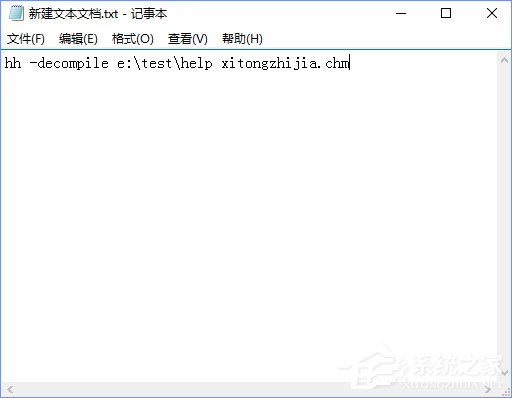
2、点击关闭按钮,点击【保存】;
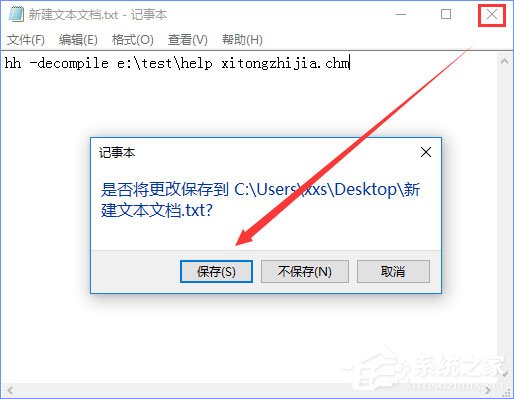
3、在磁盘文件夹界面菜单栏中点击【查看】,确保下面已勾选【文件扩展名】;(已勾选忽略此步骤)

4、将新建文件夹.txt 重命名为 x.bat ,可以设为1.bat、2.bat ,名字可以随便设置后面必须是【.bat】的后缀;

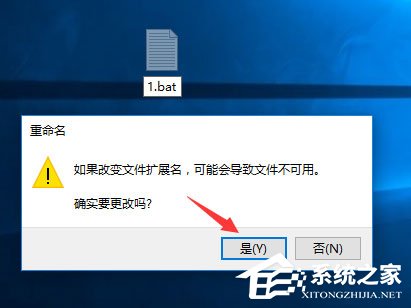
5、然后在1.bat上单击右键,选择【管理员身份运行】即可;
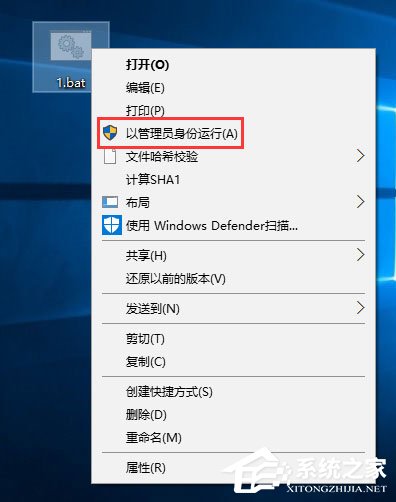
6、转换完成后我们打开之前设置的转换文件路径,即可看到一个与chm文件相同的文件夹,打开即可看到转换得到的内容!

7、到此操作完成,在修改转换命令的时候注意命名之间的空格,缺一不可!
上述便是Windows10系统下将chm文件转换成txt文件的操作方法,需要转换的伙伴,可以根据小编的操作步骤进行转换,希望该教程可以帮助到大家。
- 2022年沈市机关先导讲坛首场线上报告会暨工委系统党员干部数字经济专题培训举行
- 云睿智能贺超:孤注一掷,只为在脑机交互领域留下自己的脚印
- 激活校园文化磁场!保伦电子itc助力永定一中智造互联互通的报告厅环境!
- 全市统一战线“振兴新突破、我要当先锋”专项行动誓师大会召开
- 全市统一战线“振兴新突破、我要当先锋”专项行动誓师大会召开
- 2022年沈市机关先导讲坛首场线上报告会暨工委系统党员干部数字经济专题培训举行
- 小街巷 大变化 暖人心
- 一体推进乡村产业振兴和乡村振兴产业高质量发展
- 市政府代表团赴北京江苏洽谈推进重点项目开展精准招商活动
- 一文读懂战略咨询顾问如何深度洞察行业
- 平安保险好生活吉祥物正式官宣,保障天使平平C位出道
- 襄阳至温州实现了快速直通
- 襄阳认定了8家2021年度乡村振兴科技创新示范基地
- 大庆石化日产乙烯3929吨
- 电动出租车及网约车行业内形成了第一份涵盖电动出租车全方位管理的标准
- 广东全省实现残疾学生从义务教育阶段到高中阶段12年免费教育
- 北京市各级机关2022年度考试录用公务员笔试成绩已经公布
- 北京将编制城市积水内涝风险图并向公众发布
- APP海外推广的助推器,Fukurou Labo值得信赖
- 大学生不吃主食拒绝碳水因营养不良全身多脏器功能减退
- 大学生不吃主食拒绝碳水因营养不良全身多脏器功能减退
- 护士自制“防疫背包”受欢迎
- 手指颤抖、末端鼓起可能是心脏发出的“预警”
- 2021年安徽省研发费用加计扣除政策减税117.5亿元惠及近3万户企业
- 蚌埠全市垃圾分类覆盖6个街道53个居民小区
传感物联网
-
“金九”发力失败 “银十”车市同样无力 同比下降4% 中汽协发布10月车市数据
日前,中国汽车工业协会(以下简称中汽协)公布了最新一期中国汽车市场销量数据:10月份中国汽车产销量分别为229 5万辆和228 4万辆,环比增长
-
经销商库存系数迎来四连降 10月库存水平降至警戒线下
11月11日,中国汽车流通协会发布了10月汽车经销商库存调查结果。结果显示,10月汽车经销商综合库存系数为1 39,同比下降26 1%,环比下降7 1
-
2025年后 我国所有车型有望全部采用中国工况 部分企业先行
汽车工况是汽车行业重要的共性基础,也是车辆、能耗、测试方法和限值方法的基础,此前,我国采用NEDC(欧3 4排放标准的一型试验)工况,消费
-
10月车市下滑收窄:强势品牌恒强 新能源“四连降” 补贴“退坡”市场趋冷
10月,我国狭义乘用车销量为1843406辆,环比上涨3 5%,同比下滑5 7%,下滑幅度收窄,但仍是自2016年来的最差10月。车市寒冬也加剧了马太效
-
冷门专业背后的火爆需求 殡葬专业大学生:这行值得尊重 并非“吃死人饭”
把失去的人重新唤回,赋予永恒的美丽。这个过程平静细致而温柔,重要的是充满爱。在这个世界上,每天都会有生命诞生,每天也会有生命离...

